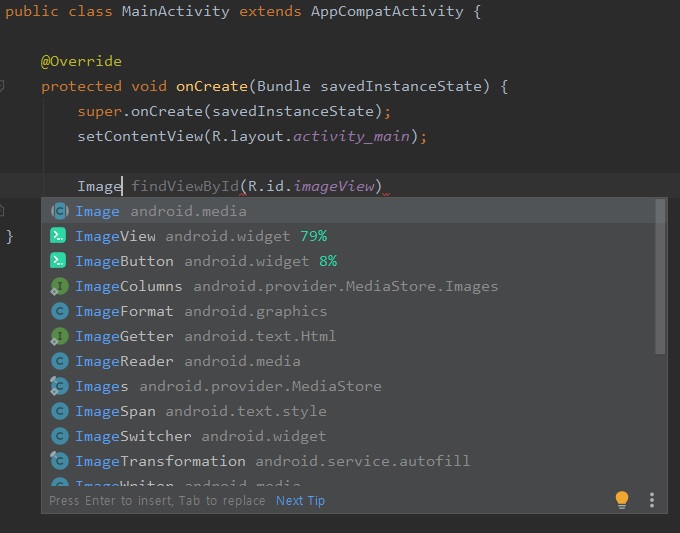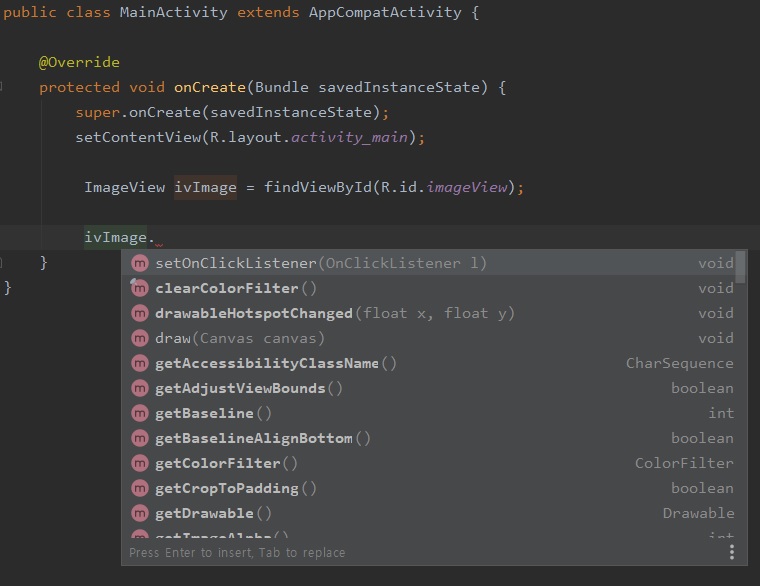계정입력없이도 깃허브 토큰을 이용해서 로그인이 가능합니다.
먼저 아래 사이트에 접속합니다.
https://github.com/settings/tokens
GitHub: Where the world builds software
GitHub is where over 65 million developers shape the future of software, together. Contribute to the open source community, manage your Git repositories, review code like a pro, track bugs and feat...
github.com
'Generate new token' 버튼을 클릭합니다.

Note에는 간단한 설명을 적어줍니다.
Scopes에서 repo, admin:org, gist를 체크해서 토큰을 발급받습니다. (Generate token 버튼을 클릭)

생성된 토큰을 복사해서 안드로이드 스튜디오 깃허브 로그인창의 Use Token 을 클릭합니다.
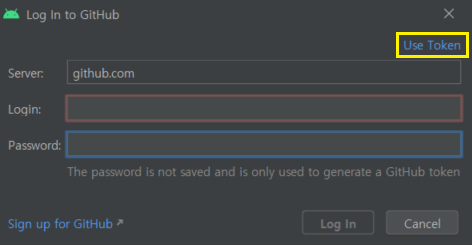
아래 Token 입력창에 복사해온 토큰을 넣고, Log in 버튼을 클릭하면 됩니다.

이상 끝.
'Android Dev > Tools' 카테고리의 다른 글
| Codota(코도타) - AI 기반 코딩 보조툴 (안드로이드 스튜디오 플러그인) (0) | 2020.06.29 |
|---|---|
| 안드로이드 스튜디오에서 소스의 텍스트가 깨져 보이는 현상 해결방법 (0) | 2019.09.29 |
| "Unsupported Java Version 창이 나오면서 실행이 되지 않는 경우" 해결방법 (0) | 2016.10.14 |
| "CreateProcess error=216, %1의 버전이 실행 중인 Windows 버전과 호환되지 않습니다." 해결방법 (5) | 2016.10.14 |